A Siri képeredményeit a Mac számítógépen más alkalmazásokba is húzhatja
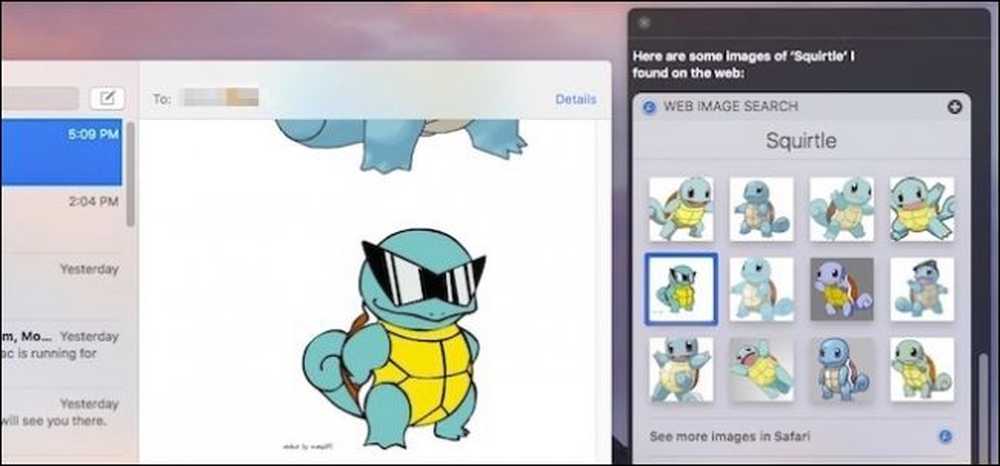
Néhány nagyon jó dolog, amit a Siri-val tehetünk a MacOS Sierra-ban, beleértve a webes keresést a képekért. De mi van, ha szeretné használni e képek egyikét e-mailben vagy más alkalmazásban? Minden amire szükséged van, húzza át.
Ez tényleg egyszerű, így magyarázzuk el, hogyan működik. Aktiválja a Siri-t az ikonjára kattintva a menüsorban, a dokkolóban, vagy használja az Opció + Spacebar billentyűparancsot.
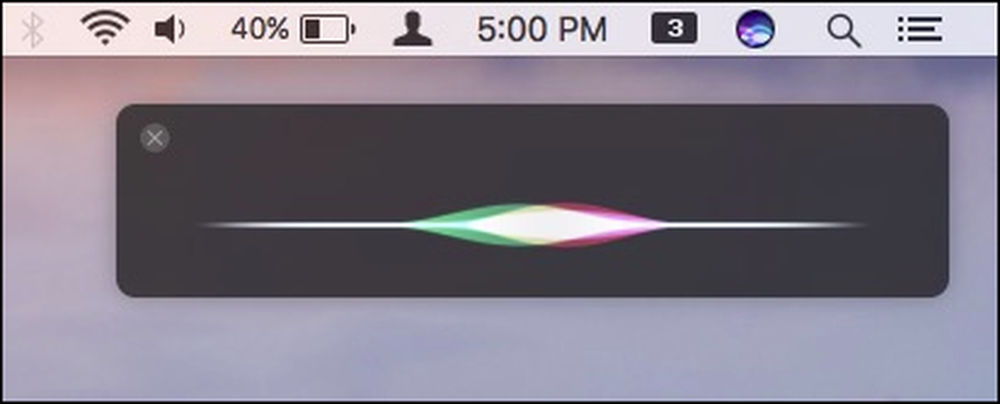
A Siri lehetővé teszi a képek keresését a Mac vagy az interneten keresztül Bing segítségével. Amikor megtalálja a képeket, az első tizenkét eredményt jeleníti meg.
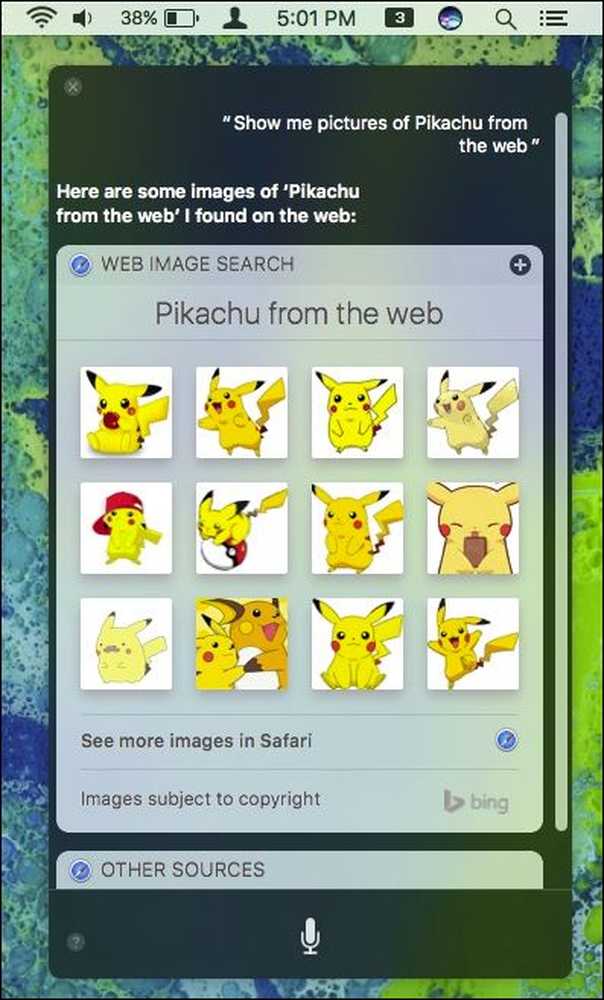
Ha több képet szeretne látni, mint a Siri megmutatja, kattintson a „További képek a Safari-ban” gombra. Ha ezt megteszed, nemcsak az első tizenkét képet, hanem sokkal többet fog visszatérni.
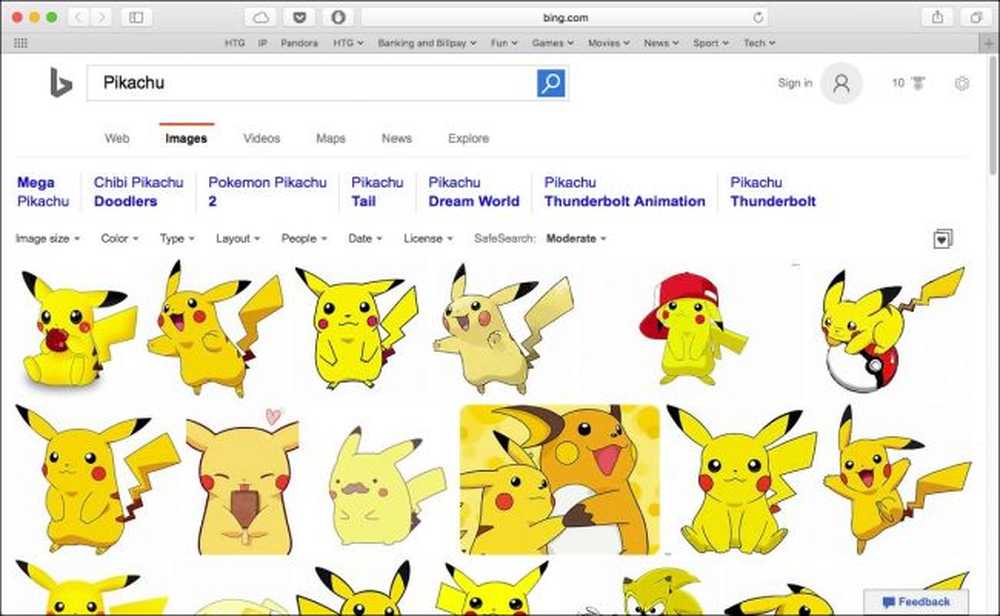
Mondjuk tehát, hogy meg szeretné osztani egy Pikachu képét egy barátjával vagy családtagjával az iMessage vagy a Mail segítségével. A hagyományos módon kereshetjük, majd húzzuk az alkalmazásba, de sokkal gyorsabban és könnyebben csinálhatod ezt Siri-tól.
Miután a Siri visszaadja a kép eredményeit, egyszerűen kattintson az egyikre, húzza ki Siri-ból, és dobja azt bárhová akarja.
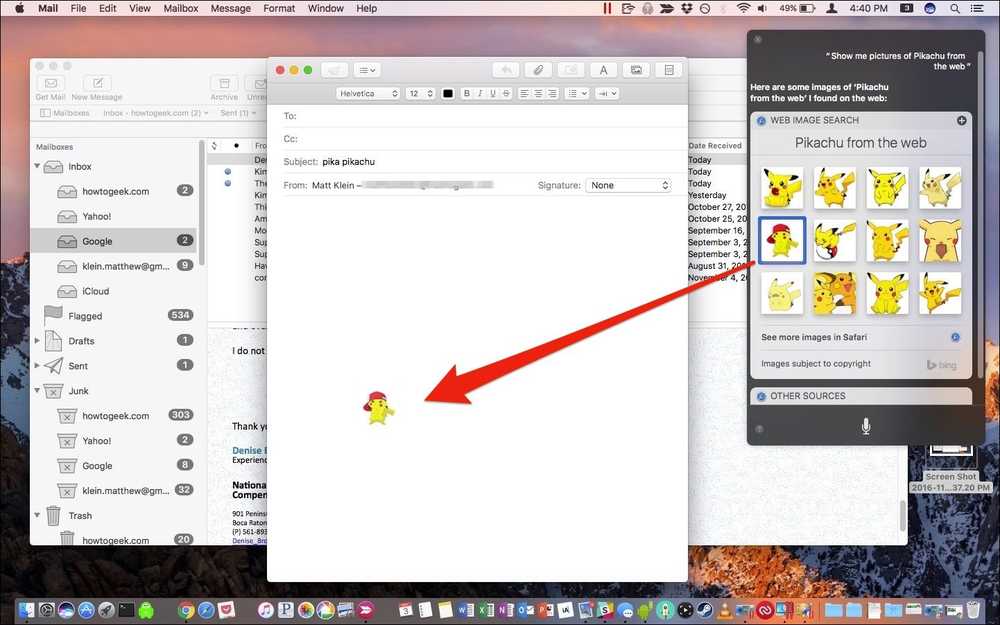
Itt létrehoztunk egy üzenetet a Mailben, ahol húzottuk és elhagytuk a képet Siri-tól. Ezt megteheti a Siri visszatérésével.
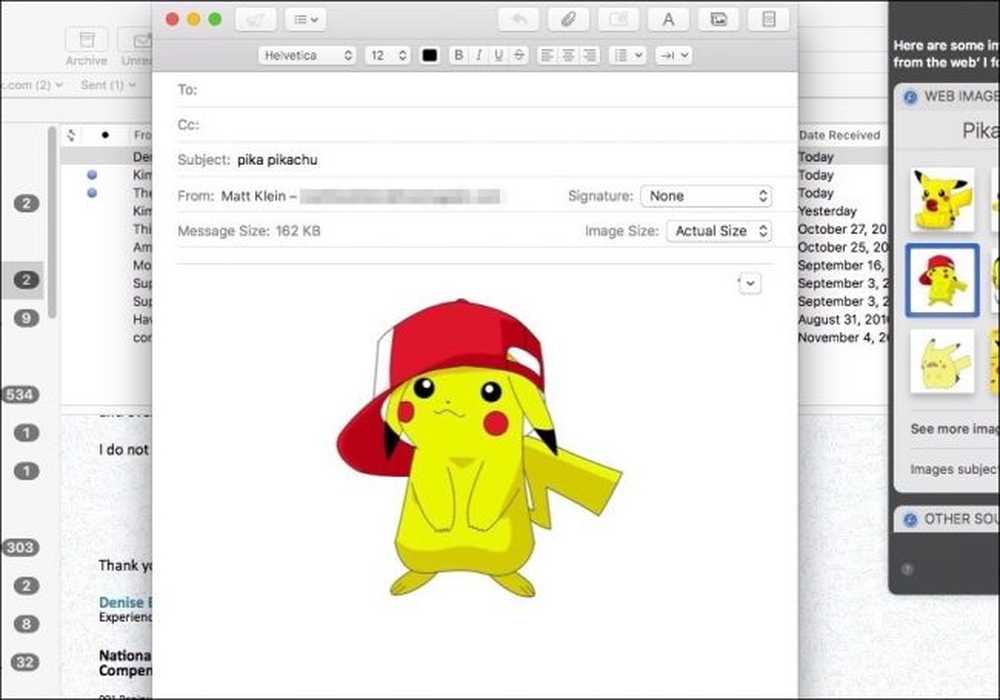
Nem korlátozódik a beillesztésre sem az alkalmazásokba. A képek későbbi felhasználás céljából egyszerűen egy mappába is felvehetők.
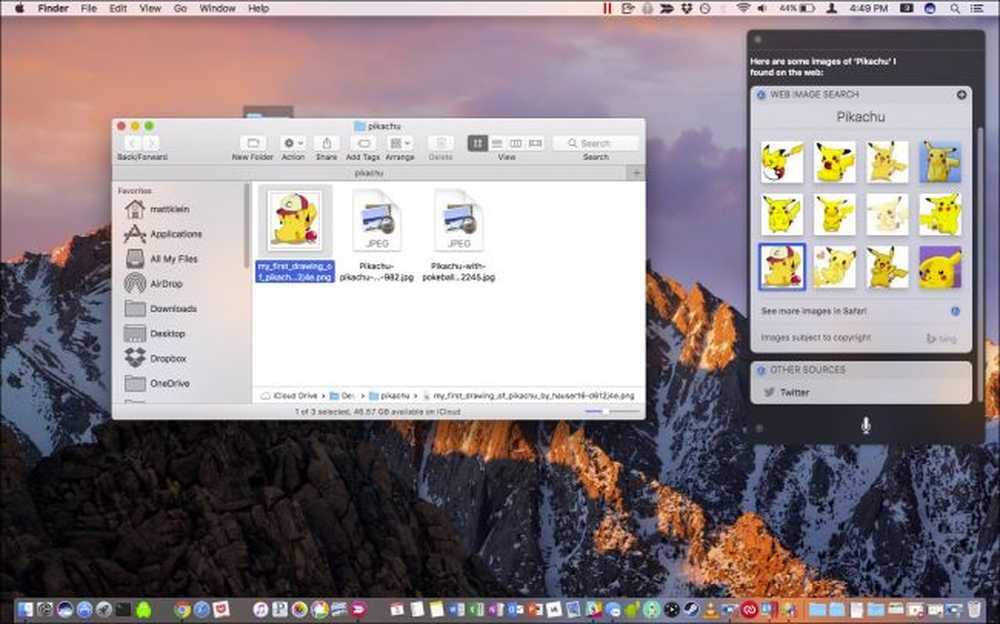
Még az aktuális eredmények képét is elhúzhatja, mint például, ha szeretne barátot választani a kedvencük közül.
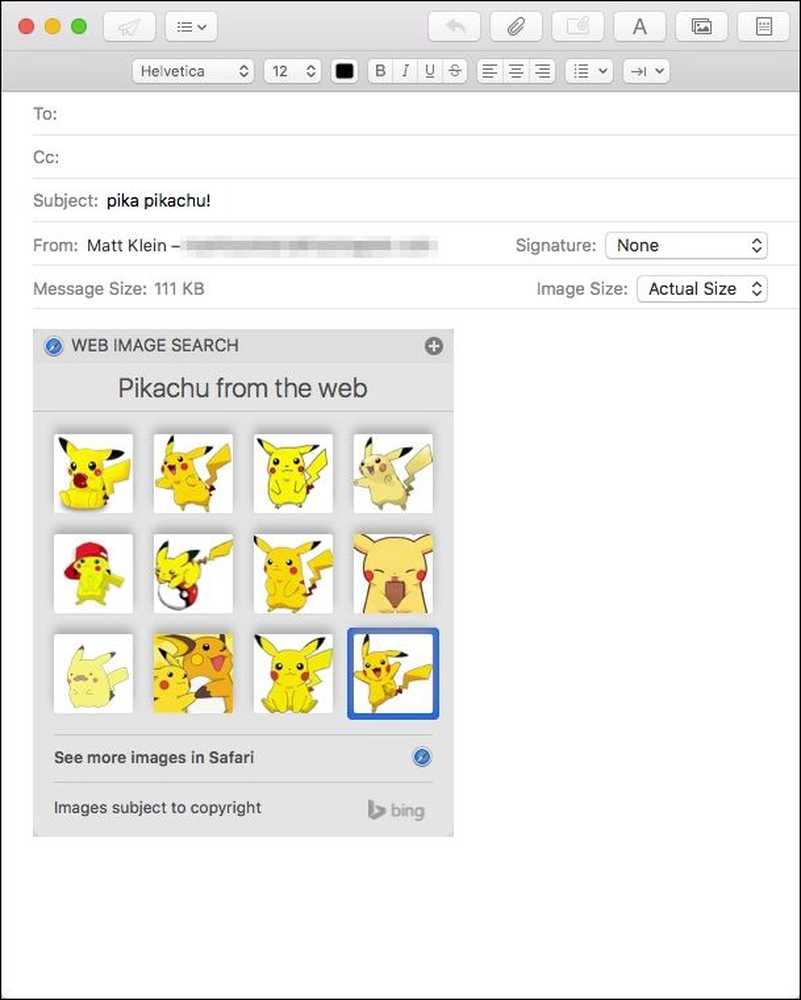
Nem korlátozódik a Mail, iMessage vagy más Apple alkalmazásokra. A képeket gyakorlatilag bármely alkalmazásba húzhatja, akár Microsoft Word, Slack, Facebook, akár valami más. Ha másolhat és beilleszthet egy képet, akkor azt Siri-től is megteheti.
Most, amikor legközelebb textilálja ismerőseit, és utal valamire, amit nem ismeri fel vagy nem érti, akkor megmutathatja nekik, hogy mit ért a gyors Siri képkereséssel.




